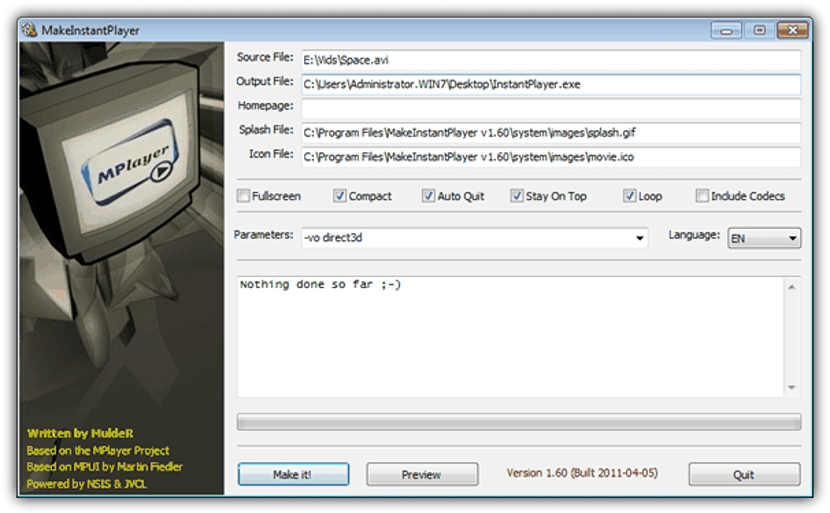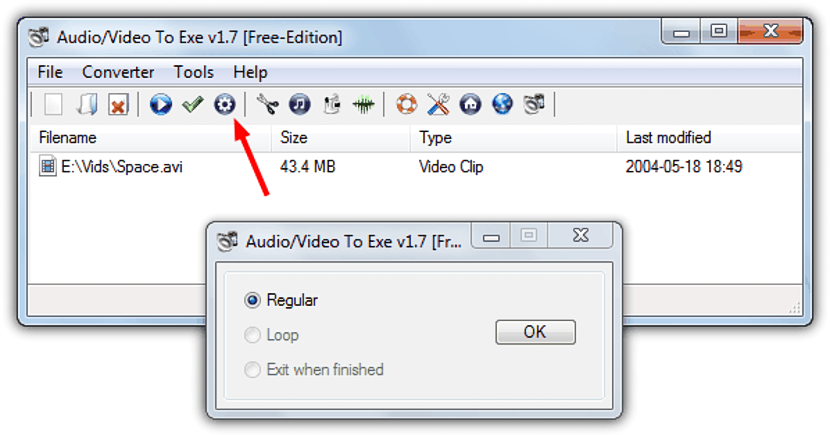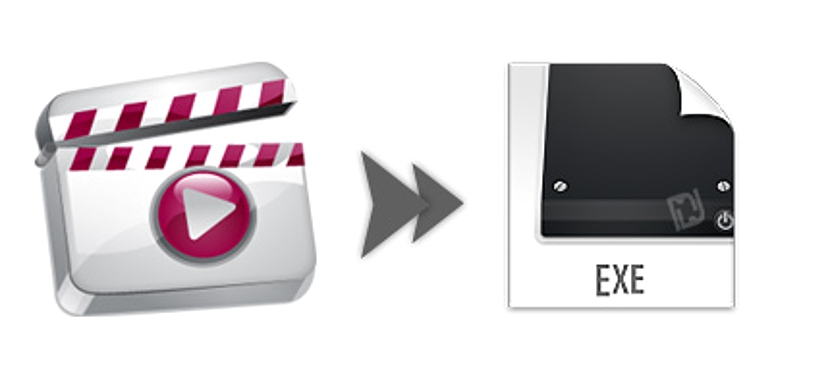
Se abbiamo un video che vogliamo condividere con amici o familiari in qualsiasi momento, potremmo allo stesso tempo lsalvare sulla memoria micro SD o su una chiavetta USB e successivamente trasferirlo sul computer di coloro che desiderano vederlo.
Purtroppo in quel momento potrebbero sorgere numerosi problemi, che sono direttamente collegati al codificatori o decodificatori video (codec), che poiché non sono installati sul computer in cui verrà riprodotto il video, semplicemente non ci sarà alcuna opzione per tutti. Vantaggiosamente, c'è un'alternativa che potremmo utilizzare, che è supportata da convertendo questo video in un file eseguibile, il che significa che verrà riprodotto su qualsiasi computer con un doppio clic, ma solo su Windows.
Vantaggi e svantaggi di questo tipo di metodo per riprodurre video
I vantaggi sono evidenti, perché non avremo bisogno di alcun tipo decoder che interpreta il nostro video in modo che venga riprodotto in quel momento. Ovviamente, se avremo bisogno di una buona scheda video, non è un grosso problema poiché i computer attuali hanno la migliore integrazione. E se dovesse essere un problema (cioè gli svantaggi) cosa rileva il nostro sistema antivirus con questo tipo di file eseguibili; ricorda che ci stiamo provando avere un video in un file con estensione ".exe", qualcosa che potrebbe essere considerato dall'antivirus come codice dannoso e quindi, forse, li eliminerà in quel momento. Oltre a tutto ciò, la comodità è grande se disponiamo di strumenti specializzati per questo tipo di attività, motivo per cui ne menzioneremo due che offrono interessanti alternative di utilizzo.
1. Crea un giocatore istantaneo
La prima alternativa che menzioneremo per il momento è proprio questa app, che puoi utilizzare gratuitamente come menzionato dallo sviluppatore sul suo sito ufficiale. Il primo vantaggio da evidenziare è che questa applicazione è portatile, il che significa che dopo averla installata sul nostro computer, potremmo persino usarla su una chiavetta USB. Quando si fa doppio clic sull'eseguibile, alcuni elementi che fanno parte del pacchetto inizieranno a decomprimersi, che devono trovarsi sempre nella stessa cartella. L'interfaccia di lavoro è completa ma, facile da gestire, qualcosa che ti mostriamo attraverso lo screenshot seguente.
Ci sono alcuni campi che devi usare con il file che vuoi elaborare; Il primo ti aiuterà a importare nel file originale, dovendo definire successivamente il luogo in cui vogliamo che venga generato il file eseguibile, che diventerà il video. Alcuni campi aggiuntivi ci aiuteranno a posizionare l'anteprima del video e anche l'icona che farà parte di questo file. C'è un campo che può essere utilizzato da chi possiede una pagina web, dove dovrai scrivere il nome del dominio e questo indirizzerà tutti coloro che vedranno il video dopo che sarà finito. In fondo a tutte queste opzioni ci sono alcune caselle di controllo, che in realtà agiscono come se fossero parametri di riproduzione.
2. Audio / Video in Exe
Se lo strumento precedente sembra troppo complesso da usare, ti consigliamo di utilizzare questo altro. Funziona anche portatile ed è gratuito con una serie di limitazioni. Se vuoi avere più opzioni puoi utilizzare una licenza professionale. L'interfaccia è abbastanza semplice rispetto all'alternativa che abbiamo citato in alto, che potrai realizzare analizzando la cattura che metteremo di seguito.
In primo luogo, qui dovrai solo trascinare e rilasciare il video sull'area bianca e successivamente, definire se lo desideri il video da riprodurre normalmente, ciclicamente o semplicemente da chiudere la finestra di riproduzione automatica quando tutto è finito. Le comodità sono ottime, anche se gli sviluppatori di questi strumenti hanno inserito nei rispettivi siti Web la compatibilità con alcuni formati video, cosa che dovresti controllare prima di iniziare a elaborare i tuoi video con queste applicazioni.